vmware虚拟机软件下载,VMware虚拟机免费版下载指南,轻松搭建虚拟化环境,体验多系统并行运行
- 综合资讯
- 2025-04-12 20:46:12
- 3
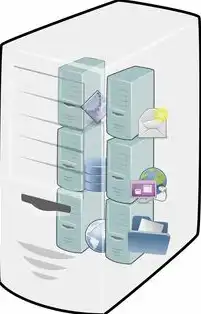
VMware虚拟机免费版下载指南,轻松搭建虚拟化环境,实现多系统并行运行,下载并安装VMware,轻松搭建虚拟化环境,体验不同操作系统并行运行,提升工作效率。...
VMware虚拟机免费版下载指南,轻松搭建虚拟化环境,实现多系统并行运行,下载并安装VMware,轻松搭建虚拟化环境,体验不同操作系统并行运行,提升工作效率。
随着计算机技术的不断发展,虚拟化技术逐渐成为主流,VMware作为虚拟化领域的佼佼者,其虚拟机软件深受广大用户喜爱,本文将为您详细讲解如何下载并安装VMware虚拟机免费版,让您轻松搭建虚拟化环境,体验多系统并行运行。
VMware虚拟机免费版简介
VMware虚拟机免费版(VMware Workstation Player)是VMware公司推出的一款免费虚拟化软件,主要用于在Windows和Linux操作系统上创建和运行虚拟机,与付费版相比,免费版功能相对较少,但足以满足大部分用户的需求。
VMware虚拟机免费版下载
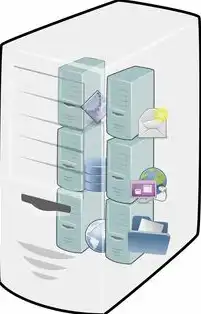
图片来源于网络,如有侵权联系删除
-
访问VMware官方网站:https://www.vmware.com/products/workstation-player.html
-
点击“Download”按钮,选择适合您操作系统的版本进行下载,以下以Windows操作系统为例:
(1)选择“Windows”选项卡;
(2)点击“Download”按钮,下载VMware Workstation Player安装包。
下载完成后,双击安装包,按照提示进行安装。
VMware虚拟机免费版安装
-
双击下载的安装包,打开安装向导;
-
点击“Next”按钮,阅读许可协议;
-
点击“Next”按钮,选择安装类型,这里选择“Typical”即可;
-
点击“Next”按钮,选择安装路径,默认路径为C:\Program Files (x86)\VMware\VMware Workstation Player,您可以根据需要修改;
-
点击“Next”按钮,选择开始菜单文件夹;
-
点击“Next”按钮,选择桌面图标;
-
点击“Next”按钮,开始安装;
-
安装完成后,点击“Finish”按钮,完成VMware虚拟机免费版的安装。
创建虚拟机
-
打开VMware Workstation Player,点击“创建新的虚拟机”按钮;

图片来源于网络,如有侵权联系删除
-
选择“自定义(高级)配置”选项,点击“下一步”;
-
选择“安装操作系统”选项,点击“下一步”;
-
选择操作系统类型和版本,选择“Windows 10(64位)”,点击“下一步”;
-
选择安装源,您可以选择ISO文件、物理光盘或网络安装,这里以ISO文件为例,点击“浏览”,选择下载好的Windows 10 ISO文件,点击“下一步”;
-
为虚拟机命名,设置CPU、内存等配置,根据您的需求进行调整,点击“下一步”;
-
创建虚拟硬盘,您可以选择“创建新的虚拟硬盘”或“使用现有虚拟硬盘”,这里选择“创建新的虚拟硬盘”,点击“下一步”;
-
设置虚拟硬盘的文件类型、容量和存储位置,点击“下一步”;
-
设置虚拟硬盘的分配方式,您可以选择“立即分配所有空间”或“按需分配空间”,这里选择“按需分配空间”,点击“下一步”;
-
完成虚拟机创建,点击“完成”。
安装操作系统
-
将Windows 10 ISO文件复制到虚拟机光驱中;
-
启动虚拟机,进入Windows 10安装界面;
-
按照提示进行安装,直至完成。
通过本文的讲解,您已经成功下载并安装了VMware虚拟机免费版,并创建了一个Windows 10虚拟机,您可以尽情体验多系统并行运行带来的便利,希望本文对您有所帮助!
本文链接:https://zhitaoyun.cn/2084927.html

发表评论